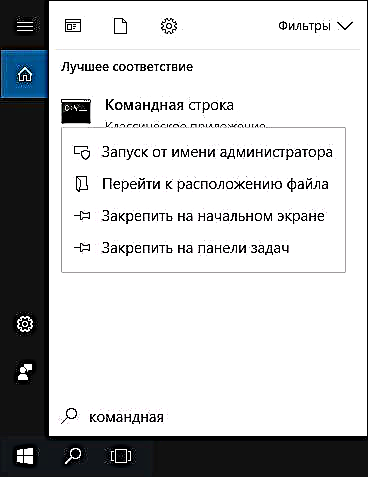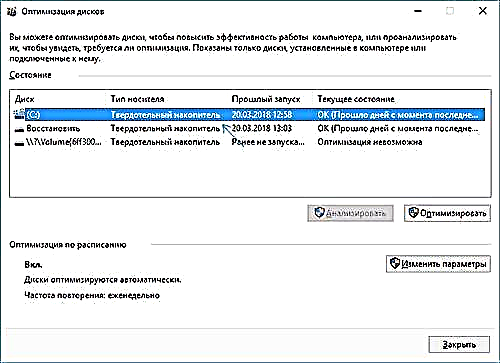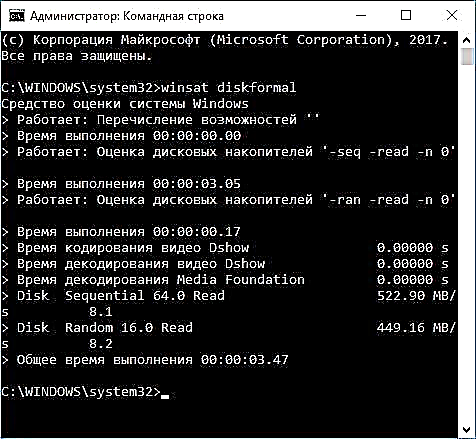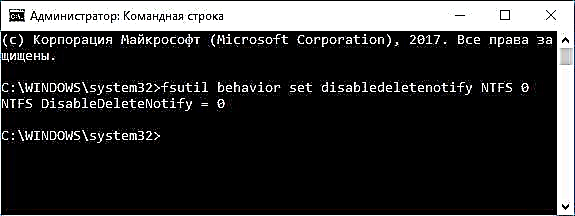ఎస్ఎస్డిల పనితీరును వారి జీవితకాలంలో నిర్వహించడానికి TRIM బృందం కీలకం. ఉపయోగించని మెమరీ కణాల నుండి డేటాను క్లియర్ చేయడం కమాండ్ యొక్క సారాంశం, తద్వారా ఇప్పటికే ఉన్న డేటాను తొలగించకుండా అదే వేగంతో మరింత వ్రాసే కార్యకలాపాలు నిర్వహించబడతాయి (ఒక వినియోగదారు డేటాను చెరిపివేసినప్పుడు, కణాలు ఉపయోగించనివిగా గుర్తించబడతాయి, కానీ డేటాతో నిండి ఉంటాయి).
విండోస్ 10, 8 మరియు విండోస్ 7 లలో డిఫాల్ట్గా ఎస్ఎస్డిల కోసం టిఆర్ఐఎం మద్దతు ప్రారంభించబడుతుంది (అలాగే అనేక ఇతర ఎస్ఎస్డి ఆప్టిమైజేషన్ ఫీచర్లు, విండోస్ 10 కోసం ఎస్ఎస్డిని కాన్ఫిగర్ చేయడం చూడండి), అయితే, కొన్ని సందర్భాల్లో ఇది అలా ఉండకపోవచ్చు. ఈ ఇన్స్ట్రక్షన్ మాన్యువల్ ఫంక్షన్ ప్రారంభించబడిందో లేదో ఎలా తనిఖీ చేయాలో మరియు ఆదేశానికి మద్దతు నిలిపివేయబడితే మరియు పాత OS మరియు బాహ్య SSD లకు అదనంగా ఉంటే విండోస్లో TRIM ను ఎలా ప్రారంభించాలో వివరిస్తుంది.
గమనిక: కొన్ని పదార్థాలు TRIM పనిచేయాలంటే, SSD తప్పక AHCI మోడ్లో పనిచేయాలి, IDE కాదు. వాస్తవానికి, BIOS / UEFI లో చేర్చబడిన IDE ఎమ్యులేషన్ మోడ్ (అవి ఆధునిక మదర్బోర్డులలో IDE ఎమ్యులేషన్ ఉపయోగించబడుతుంది) TRIM పనిచేయడానికి అడ్డంకి కాదు, అయితే, కొన్ని సందర్భాల్లో పరిమితులు సాధ్యమే (ఇది ప్రత్యేక IDE కంట్రోలర్ డ్రైవర్లపై పనిచేయకపోవచ్చు), అంతేకాకుండా , AHCI మోడ్లో, మీ డిస్క్ వేగంగా పని చేస్తుంది, కనుక, డిస్క్ AHCI మోడ్లో పనిచేస్తుందని నిర్ధారించుకోండి మరియు, ప్రాధాన్యంగా, ఈ మోడ్కు మారండి, కాకపోతే, విండోస్ 10 లో AHCI మోడ్ను ఎలా ప్రారంభించాలో చూడండి.
TRIM కమాండ్ ప్రారంభించబడిందో లేదో ఎలా తనిఖీ చేయాలి
మీ SSD డ్రైవ్ కోసం TRIM స్థితిని తనిఖీ చేయడానికి, మీరు నిర్వాహకుడిగా ప్రారంభించిన కమాండ్ లైన్ను ఉపయోగించవచ్చు.
- కమాండ్ లైన్ను నిర్వాహకుడిగా అమలు చేయండి (దీని కోసం, విండోస్ 10 లో, మీరు టాస్క్బార్లోని శోధనలో "కమాండ్ లైన్" ను ఎంటర్ చేయడం ప్రారంభించవచ్చు, ఆపై ఫలితంపై కుడి క్లిక్ చేసి, కావలసిన కాంటెక్స్ట్ మెను ఐటెమ్ను ఎంచుకోండి).
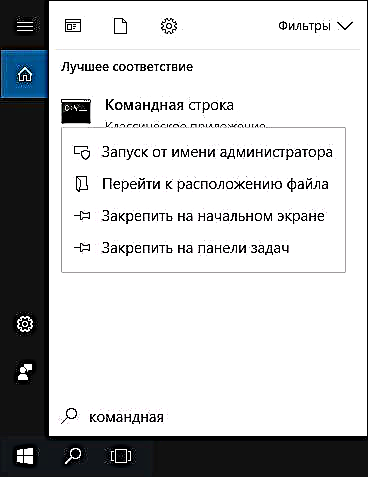
- ఆదేశాన్ని నమోదు చేయండి fsutil ప్రవర్తన ప్రశ్న disabledeletenotify మరియు ఎంటర్ నొక్కండి.

ఫలితంగా, వేర్వేరు ఫైల్ సిస్టమ్స్ (NTFS మరియు ReFS) కోసం TRIM మద్దతు ప్రారంభించబడిందా అనే దానిపై మీరు ఒక నివేదికను చూస్తారు. ఈ సందర్భంలో, 0 (సున్నా) విలువ TRIM ఆదేశం ప్రారంభించబడిందని సూచిస్తుంది మరియు ఉపయోగంలో, 1 విలువ నిలిపివేయబడింది.
స్థితి వ్యవస్థాపించబడలేదు, ప్రస్తుతానికి పేర్కొన్న ఫైల్ సిస్టమ్తో SSD లకు TRIM మద్దతు వ్యవస్థాపించబడలేదని నివేదిస్తుంది, అయితే అటువంటి ఘన-స్థితి డ్రైవ్ను కనెక్ట్ చేసిన తర్వాత అది ఆన్ చేయబడుతుంది.
విండోస్ 10, 8 మరియు విండోస్ 7 లలో TRIM ని ఎలా ప్రారంభించాలి
మాన్యువల్ ప్రారంభంలో గుర్తించినట్లుగా, అప్రమేయంగా, ఆధునిక ఆపరేటింగ్ సిస్టమ్స్లో స్వయంచాలకంగా SSD కోసం TRIM మద్దతు ప్రారంభించబడాలి. మీరు దీన్ని నిలిపివేస్తే, TRIM ను మాన్యువల్గా ప్రారంభించే ముందు, మీరు ఈ క్రింది వాటిని చేయాలని నేను సిఫార్సు చేస్తున్నాను (మీ సిస్టమ్కు SSD కనెక్ట్ అయిందని తెలియకపోవచ్చు):
- ఎక్స్ప్లోరర్లో, SSD యొక్క లక్షణాలను తెరవండి (కుడి-క్లిక్ - లక్షణాలు), మరియు "ఉపకరణాలు" టాబ్లో, "ఆప్టిమైజ్" బటన్ క్లిక్ చేయండి.

- తదుపరి విండోలో, "మీడియా రకం" కాలమ్కు శ్రద్ధ వహించండి. "సాలిడ్-స్టేట్ డ్రైవ్" ("హార్డ్ డిస్క్" కు బదులుగా) లేకపోతే, మీకు విండోస్ ఇంకా ఒక SSD ఉందని తెలియదు మరియు ఈ కారణంగా TRIM మద్దతు నిలిపివేయబడింది.
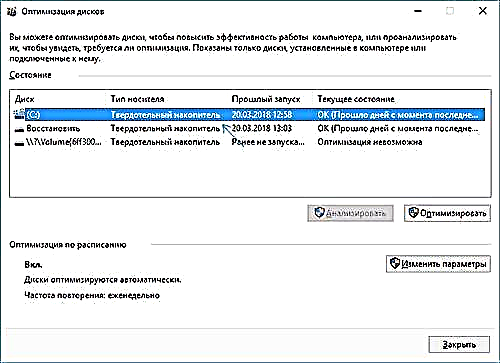
- సిస్టమ్ డిస్క్ రకాన్ని సరిగ్గా నిర్ణయించడానికి మరియు సంబంధిత ఆప్టిమైజేషన్ ఫంక్షన్లను ప్రారంభించడానికి, కమాండ్ లైన్ను నిర్వాహకుడిగా అమలు చేసి, ఆదేశాన్ని నమోదు చేయండి విన్సాట్ డిస్క్ఫార్మల్
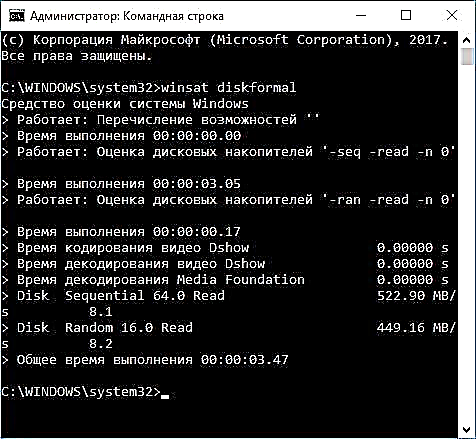
- డ్రైవ్ స్పీడ్ చెక్ పూర్తి చేసిన తర్వాత, మీరు మళ్ళీ డిస్క్ ఆప్టిమైజేషన్ విండోలో చూడవచ్చు మరియు TRIM మద్దతును తనిఖీ చేయవచ్చు - అధిక సంభావ్యతతో, అది ఆన్ చేయబడుతుంది.
డిస్క్ రకం సరిగ్గా నిర్ణయించబడితే, మీరు కింది ఆదేశాలతో నిర్వాహకుడిగా ప్రారంభించిన కమాండ్ లైన్ ఉపయోగించి TRIM ఎంపికలను మానవీయంగా సెట్ చేయవచ్చు
- fsutil ప్రవర్తన సెట్ NTFS 0 ని నిలిపివేయండి - NTFS ఫైల్ సిస్టమ్తో SSD ల కోసం TRIM ని ప్రారంభించండి.
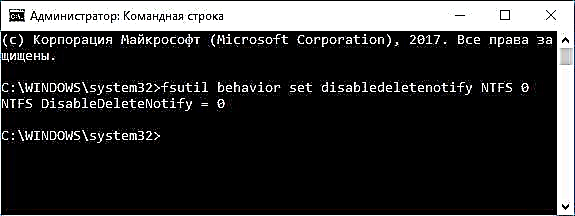
- fsutil ప్రవర్తన సెట్ ReFS 0 ని నిలిపివేయండి - ReFS కోసం TRIM ని ప్రారంభించండి.
ఇదే విధమైన ఆదేశం ద్వారా, 0 కి బదులుగా విలువ 1 ని సెట్ చేస్తే, మీరు TRIM మద్దతును నిలిపివేయవచ్చు.
అదనపు సమాచారం
ముగింపులో, ఉపయోగపడే కొన్ని అదనపు సమాచారం.
- ఈ రోజు వరకు, బాహ్య సాలిడ్-స్టేట్ డ్రైవ్లు కనిపించాయి మరియు TRIM ని ఎనేబుల్ చేసే ప్రశ్న, అది జరుగుతుంది, వాటికి కూడా సంబంధించినది. చాలా సందర్భాలలో, USB ద్వారా కనెక్ట్ చేయబడిన బాహ్య SSD ల కోసం TRIM ని ప్రారంభించడం సాధ్యం కాదు ఇది USB ద్వారా ప్రసారం చేయబడని SATA ఆదేశం (అయితే TRIM మద్దతుతో బాహ్య డ్రైవ్ల కోసం వ్యక్తిగత USB కంట్రోలర్ల గురించి నెట్వర్క్లో సమాచారం ఉంది). థండర్ బోల్ట్ ద్వారా కనెక్ట్ చేయబడిన SSD ల కొరకు, TRIM మద్దతు సాధ్యమే (నిర్దిష్ట డ్రైవ్ను బట్టి).
- విండోస్ ఎక్స్పి మరియు విండోస్ విస్టాకు అంతర్నిర్మిత టిఆర్ఐఎం మద్దతు లేదు, అయితే దీన్ని ఇంటెల్ ఎస్ఎస్డి టూల్బాక్స్ (పాత వెర్షన్లు, ప్రత్యేకంగా పేర్కొన్న ఓఎస్ కోసం), శామ్సంగ్ మెజీషియన్ యొక్క పాత వెర్షన్లు (మీరు ప్రోగ్రామ్లో పనితీరు ఆప్టిమైజేషన్ను మానవీయంగా ప్రారంభించాలి), అలాగే ఎక్స్పి / విస్టా మద్దతుతో ప్రారంభించవచ్చు. 0 & 0 డిఫ్రాగ్ ప్రోగ్రామ్ను ఉపయోగించి TRIM ని ప్రారంభించడానికి ఒక మార్గం ఉంది (మీ OS వెర్షన్ సందర్భంలో ఇంటర్నెట్లో ఖచ్చితంగా చూడండి).